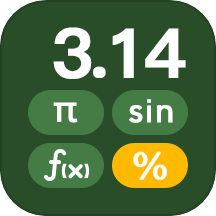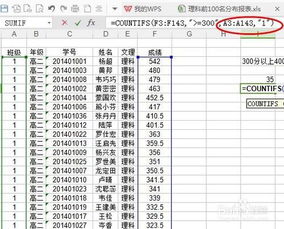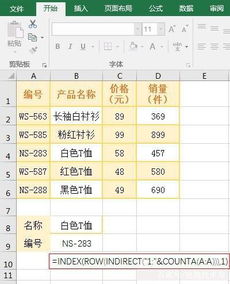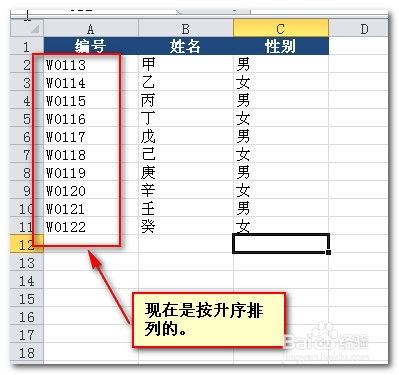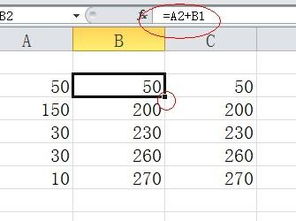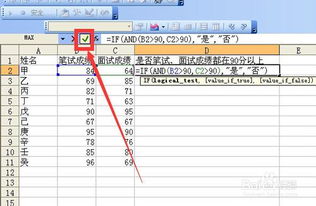掌握Excel必备!九大高效函数公式技巧大揭秘
在日常生活和工作中,Excel无疑是最强大的数据处理工具之一。掌握一些实用的Excel函数公式技巧,能够极大地提升你的工作效率,让复杂的数据处理变得轻松简单。今天,我们就来揭秘Excel中的九大实用技巧,让你的数据处理能力跃升新台阶。
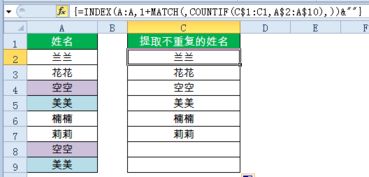
一、快速标识重复内容
在处理大量数据时,经常会遇到重复项的问题。如果你需要快速标识出哪些数据是重复的,可以使用`COUNTIF`函数结合`IF`函数来实现。具体做法是,在目标单元格中输入公式:`=IF(COUNTIF(E:E,E3)>1,"重复","")`。这个公式的意思是,如果E列中E3单元格的值出现次数大于1,则返回“重复”,否则返回空值。这样,你就能一目了然地看到哪些数据是重复的。

二、精准提示第二次出现的指定值
有时候,我们可能只希望在某个值第二次出现时进行提示。这时,可以稍微调整`COUNTIF`函数的参数范围,使用混合引用(绝对引用和相对引用)。在目标单元格中输入公式:`=IF(COUNTIF(E$3:E3,E3)>1,"重复","")`。这里,`E$3:E3`表示从E3单元格开始到当前行的E列区域,这样只有当E3单元格的值在之前的行中也出现时,才会返回“重复”。
三、全范围查找重复项
如果你需要在整个数据范围内查找重复项,并进行提示,可以这样做:在目标单元格中输入公式:`=IF(COUNTIF(E$3:E$9,E3)>1,"重复","")`。这里,`E$3:E$9`定义了查找范围,无论E3单元格的值在哪里出现(只要在这个范围内),只要次数大于1,就会返回“重复”。
四、计算年龄
身份证中包含了出生年月信息,我们可以利用这些信息来计算年龄。在目标单元格中输入公式:`=DATEDIF(TEXT(MID(C3,7,8),"00-00-00"),TODAY(),"y")`。这个公式通过`MID`函数提取出身份证号中的出生年月,用`TEXT`函数将其转换为日期格式,然后用`DATEDIF`函数计算与当前日期的年份差,得到年龄。
五、根据身份证号判断性别
身份证号的第17位代表性别,奇数代表男性,偶数代表女性。我们可以利用`MID`函数和`MOD`函数来实现这一功能。在目标单元格中输入公式:`=IF(MOD(MID(C3,17,1),2),"男","女")`。这个公式首先用`MID`函数提取第17位数字,然后用`MOD`函数求这个数与2的余数,如果余数为1(即奇数),则返回“男”,否则返回“女”。
六、高效匹配查询
在处理表格数据时,我们经常需要根据某个值查找对应的信息。这时,`VLOOKUP`函数就非常有用。在目标单元格中输入公式:`=VLOOKUP(H3,B3:E9,4,0)`。这个公式的意思是,在B3:E9区域内查找H3单元格中的值,并返回该值在第4列对应的信息。最后一个参数0表示精准匹配。
七、美式排名与中国式排名
在处理排名问题时,Excel提供了`RANK`函数用于计算美式排名(即降序排名),但如果你需要中国式排名(即相同值并列排名),可以使用`SUMPRODUCT`函数来实现。美式排名的公式为:`=RANK(E3,E$3:E$9,0)`。中国式排名的公式则稍显复杂:`=SUMPRODUCT(($E$3:$E$9>E3)/COUNTIF($E$3:$E$9,$E$3:$E$9))+1`。这个公式通过计算比E3大的值的个数,并考虑相同值的并列情况,最终得到中国式排名。
八、条件求和与多条件求和
`SUMIF`函数允许我们对符合特定条件的单元格进行求和。其基本语法为:`SUMIF(range, criteria, [sum_range])`。例如,要计算销售额大于5000的总销售额,可以输入公式:`=SUMIF(C2:C11,">5000")`。如果需要对满足多个条件的单元格进行求和,可以使用`SUMIFS`函数,其基本语法为:`SUMIFS(sum_range, criteria_range1, criteria1, [criteria_range2, criteria2], ...)`。例如,计算类型为水果且销售额大于5000的总销售额,可以输入公式:`=SUMIFS(C2:C11,B2:B11,"水果",C2:C11
-
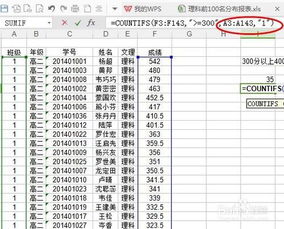 Excel高手必备:Countif与Countifs函数实用技巧大揭秘!新闻资讯11-07
Excel高手必备:Countif与Countifs函数实用技巧大揭秘!新闻资讯11-07 -
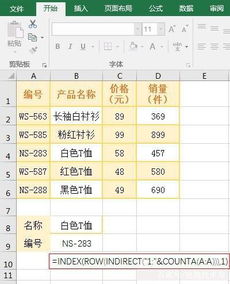 掌握Excel中ROWS函数的高效应用技巧新闻资讯11-10
掌握Excel中ROWS函数的高效应用技巧新闻资讯11-10 -
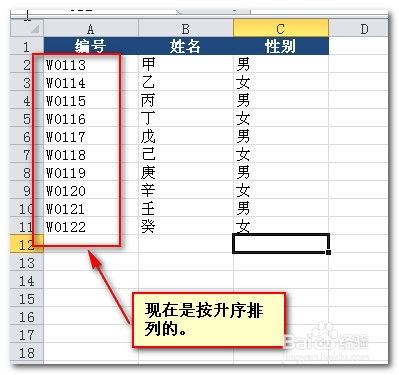 掌握Excel中Lookup与Vlookup公式的差异与应用技巧新闻资讯11-06
掌握Excel中Lookup与Vlookup公式的差异与应用技巧新闻资讯11-06 -
 掌握Excel中RAND函数的实用技巧新闻资讯11-25
掌握Excel中RAND函数的实用技巧新闻资讯11-25 -
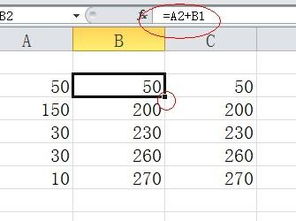 Excel求和公式大全,轻松掌握!新闻资讯12-04
Excel求和公式大全,轻松掌握!新闻资讯12-04 -
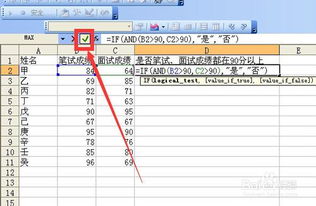 Excel中如何编写包含多个条件的IF公式?新闻资讯04-27
Excel中如何编写包含多个条件的IF公式?新闻资讯04-27